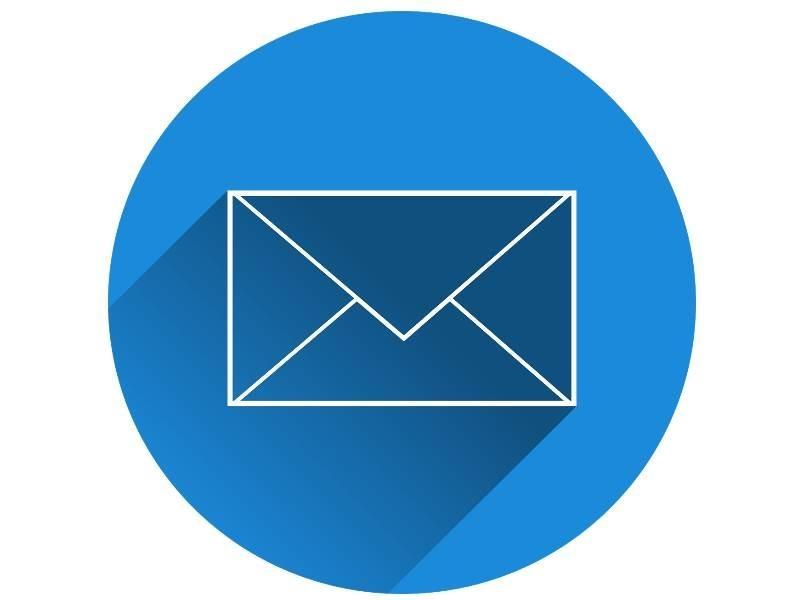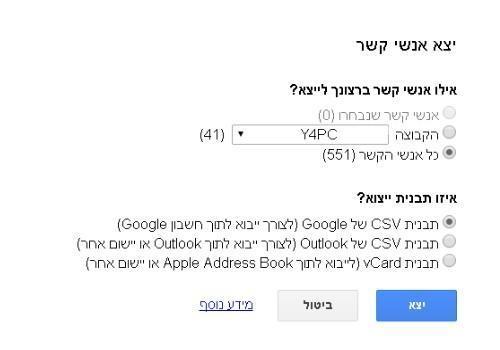גיבוי אנשי קשר בג'ימייל
הפעם ב- מדריכים למחשב נדבר על גיבוי אנשי הקשר בתיבת המייל Gmail.
אנו ממליצים לגבות את אנשי הקשר ב- Gmail מידי חודש (תלוי בתדירות הוספת אנשי הקשר) ולשמור עותקים אלו על התקן גיבוי נוסף חוץ מהכונן הקשיח, לדוגמא על ה- Disk on key.
פעולת גיבוי האנשי קשר ב- Gmail של גוגל היא פשוטה ומהירה.
המדריך לגיבוי אנשי הקשר ב- Gmail
1. התחברו לחשבון ה- Gmail שלכם.
2. בתיבת ה- GMAIL הקליקו על "GMAIL" ולאחר מכן הקליקו על "אנשי קשר" (כמתואר באיור 1).
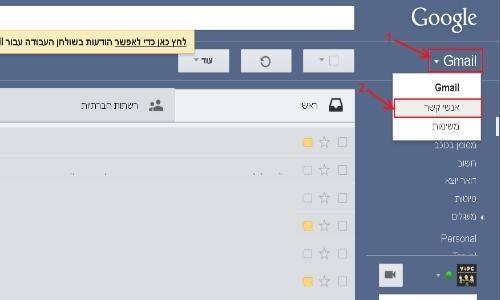
איור מספר 1: כניסה לאנשי הקשר ב- Gmail
3. הקליקו על "עוד" ולאחר מכן בתפריט שנפתח הקליקו על "ייצא" (כמתואר באיור 2).
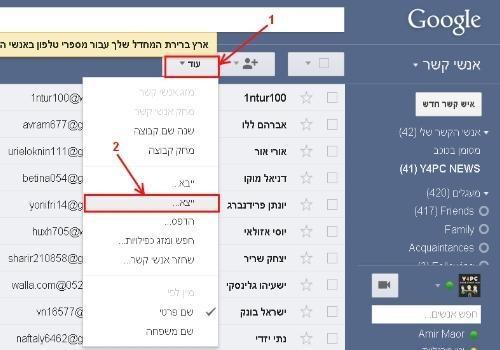
איור מספר 2: ייצוא קובץ אנשי קשר Gmail
4. בחלון שנפתח תוכלו לבחור בין מגוון אפשרויות גיבוי של אנשי הקשר ב- Gmail (כמותאר באיור 3).
5. בנושא "אילו אנשי קשר ברצונך לייצא ?" תוכלו לבחור בין שלוש אפשרויות:
– באפשרות הראשונה תוכלו לגבות רק אנשי קשר מסויימים אותם סימנתם בלשונית אנשי קשר (כמותאר באיור 3).
– באפשרות השנייה תוכלו לבחור לגבות את אנשי הקשר של קבוצה מסויימת (כמותאר באיור 3).
– באפשרות השלישית תוכלו לבחור לגבות את כל אנשי הקשר הקיימים בתיבת ה- Gmail שלכם (כמותאר באיור 3).
6. בנושא "איזו תבנית ייצוא ?" תוכלו לבחור מבין 3 אפשרויות של תבניות קובץ:
– באפשרות הראשונה תוכלו לבחור שקובץ הגיבוי יהיה בתבנית CSV אשר מיועד לשחזור אנשי הקשר ב- Gmail.
– באפשרות השנייה תוכלו לבחור שקובץ הגיבוי יהיה בתבנית CSV אשר מיועד לשחזור אנשי הקשר ב- Outlook או כל יישום אחר תומך.
– באפשרות השלישית תוכלו לבחור שקובץ הגיבוי יהיה בתבנית Vcard אשר מיועד לשחזור אנשי הקשר ב- Apple או כל יישום אחר תומך.
איור מספר 3: בחירת צורת גיבוי לאנשי הקשר
7. לאחר שהגדרתם את בחירתכם לפורמט קובץ הגיבוי של אנשי הקשר הקליקו על "יצא" (כמתואר באיור 3).
8. כעת ייפתח חלון המבקש מכם לבחור היכן לשמור את קובץ הגיבוי של אנשי הקשר ב- Gmail, בחרו מקום אליו תדעו לגשת.
וידאו הדרכה לגיבוי אנשי הקשר בתיבת ה- Gmail
מקווים שנהנתם מהמדריך ולמדתם כיצד לגבות את אנשי הקשר בתיבת ה- Gmail.
לשאלות והתייעצות שלחו מייל ל- [email protected]
חפשו אותי ב- Google